
Ha kiterjesztéseket használ Mozilla Firefox és szeretnék hozzáadni vagy eltávolítani bővítményikont az eszköztár, ez olyan egyszerű, mint a drag-and-drop segítségével Mozilla Firefox testreszabása funkciót. Vagy gyorsan eltávolíthat egy ikont jobb egérgombbal. Itt van, hogyan kell csinálni.
Először nyissa meg a "Firefox" -et. Bármelyik ablakban kattintson a jobb gombbal a Firefox eszköztárra, és válassza a "Testreszabás" lehetőséget. (Alternatív módon kattintson a Hamburger Menu gombra, és válassza a "Testreszabás" lehetőséget a megjelenő menüből.)
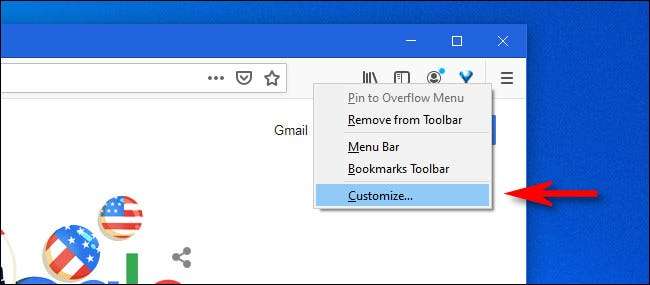
A megnyíló "Testreszabás" lapon megjelenik az eszköztárhoz húzódó elemek listája. Az eszköztárat az eszköztárból is húzhatja az eszköztárba, eltávolíthatja őket az eszköztárból.
Ha szeretné eltávolítani a kiterjesztés ikont az eszköztárból, kattintson és húzza a listába.
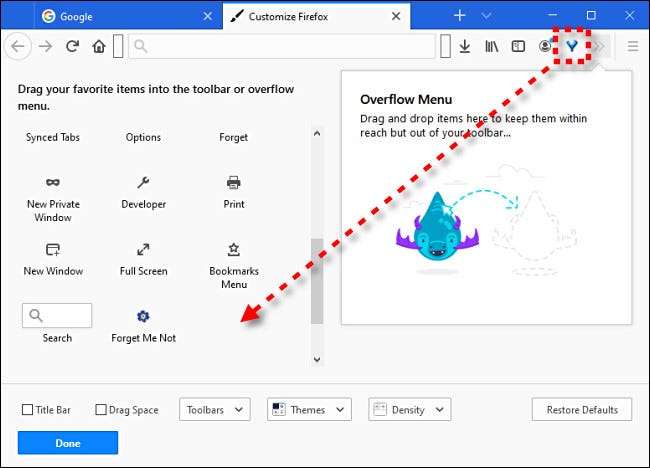
Ha hosszabbító ikont szeretne hozzáadni az eszköztárhoz, keresse meg az ikont a listában, és húzza az eszköztárba.
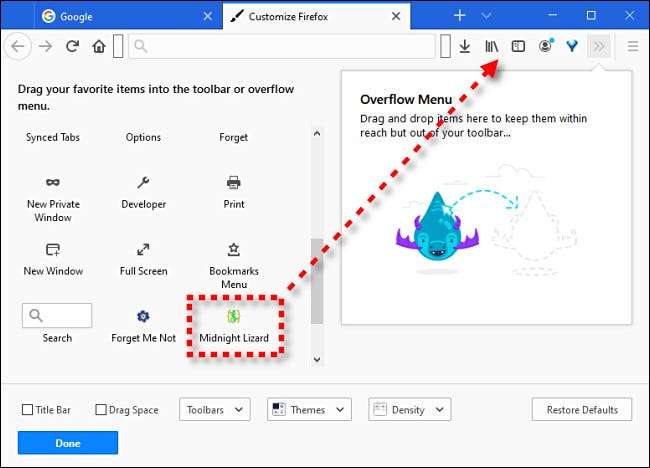
Ha elégedett az eszköztár elrendezésével, kattintson a "Kész" gombra, és a "Testreszabás Firefox" lap zárja be. A módosítások mentésre kerülnek.
Hogyan lehet gyorsan távolítani a kiterjesztési ikont a Firefox eszköztárból
A Firefox eszköztárának bővítményének gyors eltávolítása érdekében kattintson jobb gombbal az eszköztárban az Extension ikonra, és válassza az "Eszköztár eltávolítása" lehetőséget.
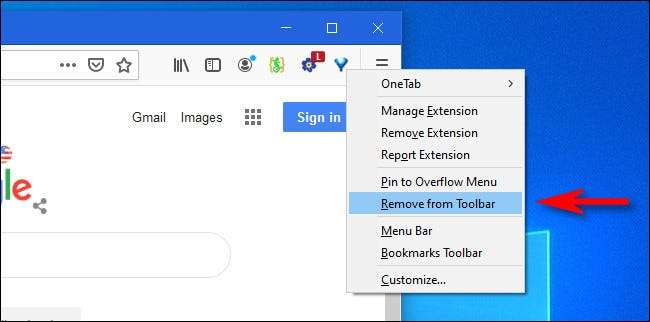
Az eszköztár ikonja eltűnik. Ha vissza akarja kapni, jobb egérgombbal kell kattintania az eszköztáron, válassza a "Testreszabás" lehetőséget, majd húzza a bővítmény ikont a listából az eszköztárba. (Ez az eljárás a fenti szakaszban található.) Boldog testreszabás!
Ha valaha is unatkozik a jövőben, újratervezze a Testreszabás Firefox lapon. Néhány trükköt használva tudsz Játssz egy rejtett Unicorn Pong játékot !
ÖSSZEFÜGGŐ: Hogyan kell játszani Mozilla Firefox rejtett Unicorn Pong játékát







